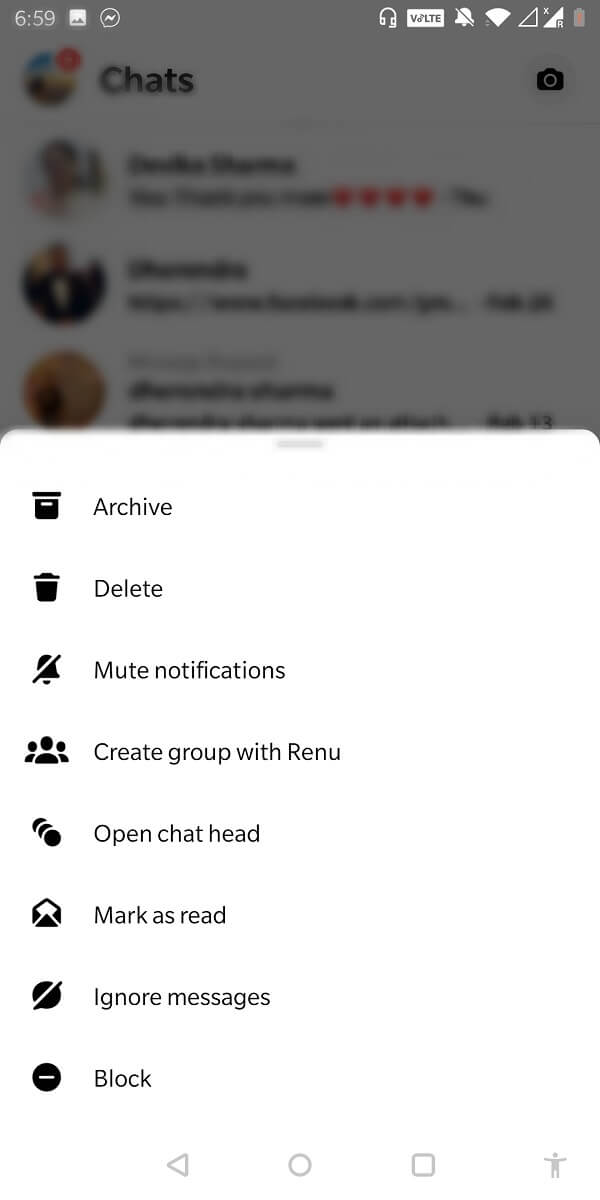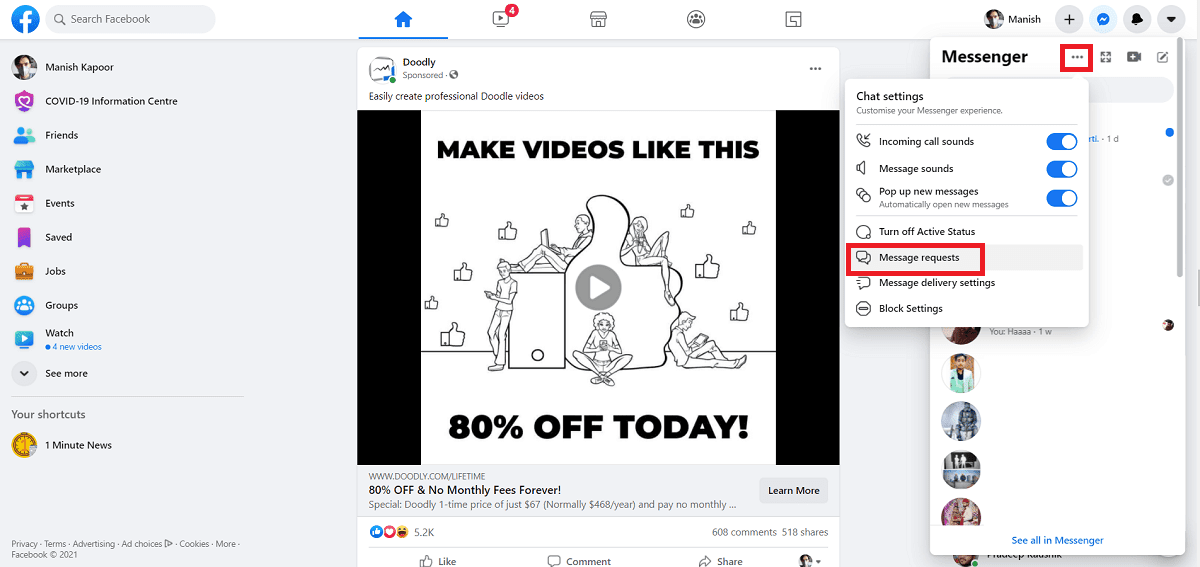在社交媒体方面, Facebook(Facebook)是最古老的平台之一。这是与您的朋友、家人和同事联系的好方法。它也是在线结交新朋友的绝佳选择。但有时,人们可能会因收到和想要的信息而感到恼火。然而,Facebook已经提出了一些有用的功能,这些功能往往会暂时和永久地消除这些消息。因此,如果您要了解如何忽略和取消忽略Messenger上的消息,请继续阅读!
在Facebook 上(Facebook)接收恼人的消息是很常见的。有时,这些可能来自陌生人,但大多数时候,它们也可能来自您认识但不想回复的人。忽略这些消息是您可以做的最简单的事情之一,而不是响应和扩展对话。因此,在这篇文章中,我们决定帮助您忽略和取消忽略Messenger上的消息。
那你还在等什么?滚动(Scroll)并继续阅读?

如何忽略和取消忽略 Messenger 上的消息(How to Ignore and Unignore Messages on Messenger)
忽略 Messenger 消息的原因(Reasons to ignore Messages on Messenger)
关于您必须忽略Messenger(Messenger)上的特定消息的原因可能有多种。其中一些在下面提到:
- 当您的手机在不必要的时间响起时,赠品(Giveaway)通知和广告总是很烦人。
- 接收陌生人的信息。
- 从您认识的人那里收到不必要的回复。
- 从您不再属于的组中进行选择。
现在你有足够的理由,让我们看看如何忽略和取消忽略Messenger消息。
方法 1:如何在 Android 上忽略和取消忽略 Messenger 上的消息?(Method 1: How to Ignore and Unignore Messages on Messenger on Android?)
忽略消息(To Ignore Messages)
1. 打开Messenger并点击显示所有最新消息的聊天(Chats)部分。然后,长按(long press)您要忽略的用户名。(name of the user)

2. 从显示的菜单中,选择忽略消息(Ignore messages )并从弹出窗口中点击忽略。(IGNORE)
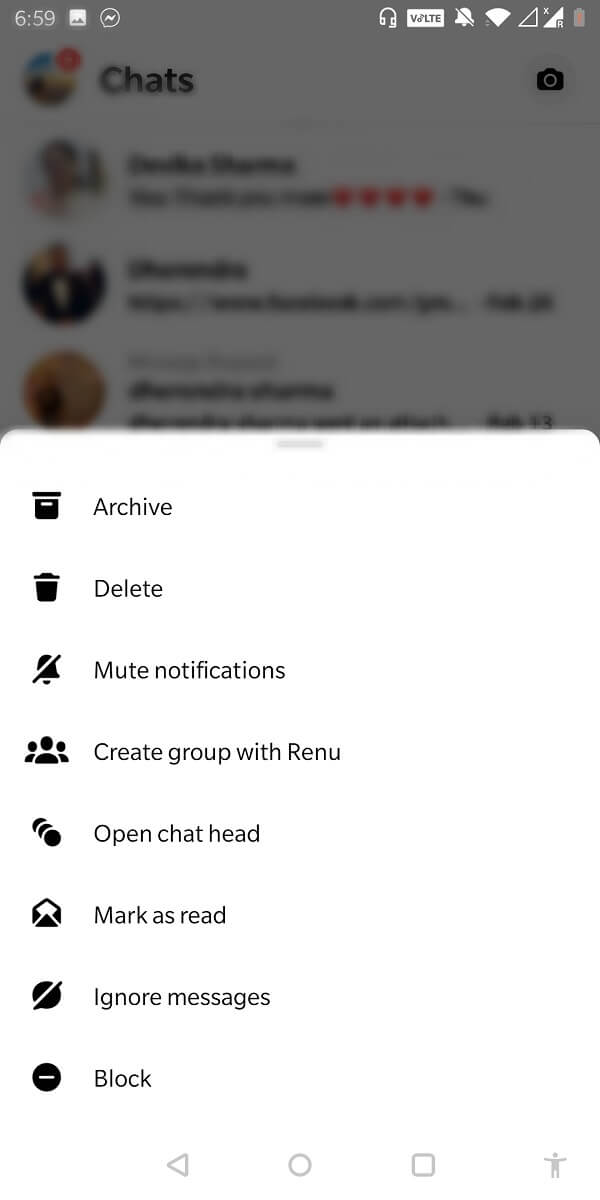
3. 就是这样,即使这个人反复给你发信息,你也不会收到任何通知。(you won’t receive any notification even if this person messages you repeatedly.)
取消忽略消息 (To Unignore Messages )
1.在您的Android设备上(Android)打开应用程序( Open the application),然后点击您的个人资料图片(Profile Picture)并选择消息请求(Message Requests)。

2.然后点击垃圾邮件(SPAM)选项卡,选择要取消忽略 的对话。(select the conversation)

3.向此对话发送消息(Send a message),这将出现在您的常规聊天部分。(, and this will now appear in your regular chat section. )

另请阅读:(Also Read:) 如何停用 Facebook Messenger?(How To Deactivate Facebook Messenger?)
方法 2:如何使用 PC 忽略和取消忽略 Messenger 上的消息?(Method 2: How to Ignore and Unignore Messages on Messenger using a PC?)
忽略消息(To Ignore Messages)
1.打开www.facebook.com登录您的帐户(Log in to your account ), 然后点击屏幕右上角的Messenger 图标打开(Messenger icon)聊天框(chatbox)。

2.打开(Open the conversation)您要忽略的对话,单击用户名(name of the user),然后从选项中选择忽略消息(Ignore messages)。

3. 单击忽略消息(Ignore messages)确认您的选择。

取消忽略消息(To Unignore Messages)
1. 登录您的 Facebook 帐户(Log in to your Facebook account),然后单击最上方栏中的Messenger 图标(Messenger icon)。
2. 现在,单击三点菜单(three-dot menu),然后从列表中选择消息请求(Message requests)。
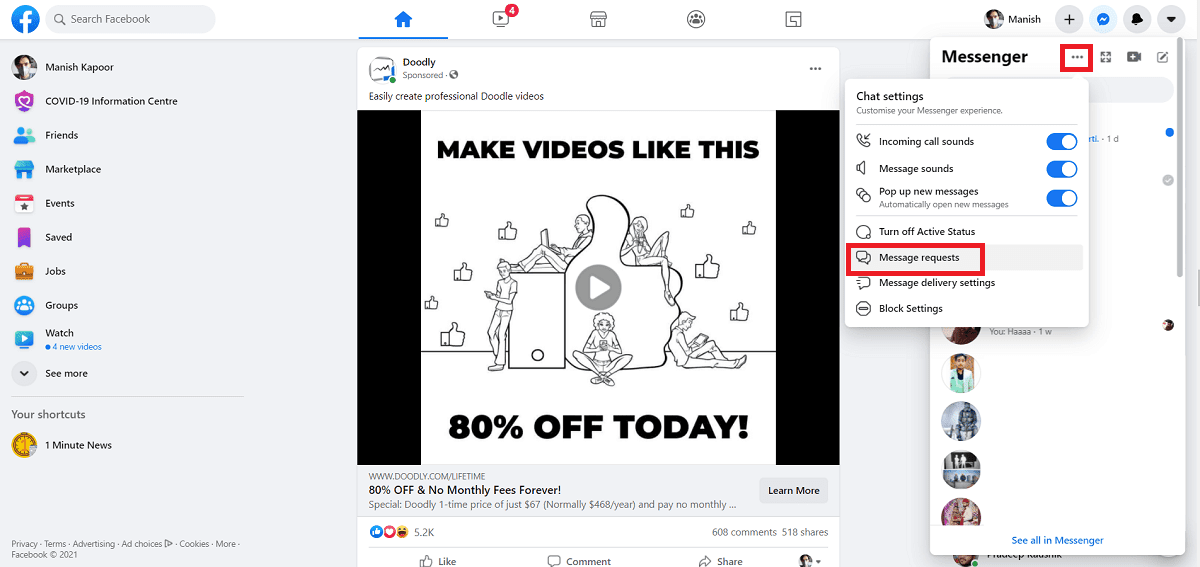
3. 从现在显示的对话中,选择您要取消忽略(select the one that you want to unignore)的对话。向此对话发送消息(Send a message),您就完成了!
方法 3:如何忽略和取消忽略 M (Method 3: How to Ignore and Unignore Messages in M)essenger.com 中的消息?(essenger.com?)
忽略消息(To Ignore Messages)
1.在浏览器中输入messenger.com并(messenger.com)打开(open the chat)您希望忽略的聊天。
2. 现在,单击右上角的信息(Information)按钮,然后在隐私和支持(Privacy and Support)选项卡下选择忽略消息(Ignore Messages)。

3. 现在,从显示的菜单中选择Ignore Messages。在弹出窗口中确认您的选择。

取消忽略消息(To Unignore Messages)
1. 打开www.messenger.com并点击左上角的三点菜单并选择(three-dot menu)消息请求。(Message Requests.)

2. 选择垃圾邮件文件夹,(Spam folder,)然后选择要取消忽略的对话。最后,发送一条消息(send a message ),此对话现在将显示在您的常规聊天框中。

另请阅读:(Also Read:) 从双方永久删除 Facebook Messenger 消息(Permanently Delete Facebook Messenger Messages from Both Sides)
方法 4:如何在 iPad 或 iPhone 上的 Messenger 上忽略和取消忽略消息?(Method 4: How to Ignore and Unignore Messages on Messenger on iPad or iPhone?)
忽略消息(To Ignore Messages)
- 在您的 iOS 设备上,打开应用程序( open the application)。
- 从列表中,选择(select the user)您要忽略的用户。
- 在对话中,您将能够在屏幕顶部看到用户的姓名(you will be able to see the user’s name on top of the screen)。
- 点击此用户名(username),然后从显示的菜单中选择忽略聊天( Ignore chat)。
- 再次从显示的弹出窗口中,再次选择忽略(Ignore)。
- 此对话现在将移至消息请求部分。(This conversation will now be moved to the message request section.)
取消忽略消息(To Unignore messages)
- 同样,在您的 iOS 设备上,打开Messenger并点击您的个人资料图片(Profile Picture)。
- 从菜单中,选择消息请求(Message Requests)并点击垃圾邮件(Spam)。
- (Select the conversation)选择要取消忽略的对话并发送消息(send a message)。
- 你完成了!
现在您已经到了本文的结尾,我们希望上述步骤已经让您对如何忽略和忽略 Messenger 上的消息有了一个很好的了解。(how to ignore and ignore messages on Messenger.)
常见问题 (FAQ)(Frequently Asked Questions (FAQs))
Q1。如何在不回复的情况下取消忽略 Messenger 上的某人?(Q1. How do I unignore someone on Messenger without replying?)
打开垃圾邮件文件夹中您忽略的对话。现在点击底部的回复(reply) 图标。(icon)一旦您点击此选项,您将忽略此对话。
Q2。当您在 Messenger 上忽略某人时,他们会看到什么?(Q2. When you ignore someone on Messenger, What do they see?)
当您在Messenger上忽略某人时,他们不会收到通知。他们将能够看到您的整个个人资料。他们会收到一条通知,说明他们的消息已送达,但他们不会知道您是否看到了它。(but they won’t get to know if you’ve seen it or not.)
Q3。如果您选择忽略 Messenger 上的消息会怎样?(Q3. What happens if you choose to ignore messages on Messenger?)
当您选择忽略Messenger上的消息时,此对话将保存在消息请求中,并且不再在常规聊天部分中提及。(this conversation gets saved in the message requests and is no longer mentioned in the regular chat section.)
Q4。您可以在 Messenger 上查看被忽略的消息吗?(Q4. Can you view ignored messages on Messenger?)
即使您忽略了对话,也可以在消息请求中打开它并读出任何更新的消息。(open it up in the message requests and read out any updated messages.)发件人对此一无所知。
Q5。被忽略的消息可以永久删除吗? (Q5. Can the ignored messages be deleted permanently? )
是(Yes)的,单击齿轮图标(gear icon)并点击您要删除的对话。(conversation)从菜单中选择删除(delete),您就完成了!
Q6。当您忽略对话时会发生什么?(Q6. What happens when you ignore a conversation?)
当您忽略特定对话时,您将无法看到通知。常规聊天部分将不再提供该聊天。但是,他们仍然可以查看您的个人资料并关注您发布的内容(they will still be able to see your profile and follow what you post)。他们可以在照片中标记您,因为他们不是非好友的。
问题 7。你能知道你是否在 Messenger 上被忽略了吗?(Q7. Can you know if you are being ignored on Messenger?)
尽管它并非完全万无一失,但如果您的消息被忽略,您可以获得提示。当显示一个简单的勾号时,表示您的消息已发送。但是,当显示一个已填充的勾号时,这意味着您的消息已送达。如果您的消息在很长一段时间内显示一个简单的勾号,您肯定会得到一个提示,即您的消息被忽略了。此外,如果对方在线,但您的消息卡在发送的通知中,您可以断定您的消息被忽略了。(you can conclude that your messages are being ignored.)
Q8。忽略与阻塞有何不同? (Q8. How is ignoring different from blocking? )
当您阻止某人时,他们会从您的信使列表中完全删除。他们将无法搜索您或查看您发布的内容。但是,当您忽略某人时,消息只会被隐藏(when you ignore somebody, the messages are only hidden)。您可以随时继续与他们聊天。
忽略对话是消除不必要消息的最简单方法之一。它不仅可以节省时间,而且还可以从不重要的消息中过滤掉重要消息。如果您打算使用上述任何一种方法,请不要忘记在评论中分享您的经验!
受到推崇的:(Recommended:)
我们希望本指南对您有所帮助,并且您能够忽略和取消忽略 Messenger 上的消息(ignore and unignore messages on Messenger)。不过,如果您有任何疑问,请随时在评论部分提出。
How to Ignore and Unignore Messages on Messenger
Facebook is one of the oldest platforms when it comes to social media. It is a grеat way to connect with your friends, family membеrs as well as colleagυes. It is also a great alternаtіve to making new friends online. But sometimes, one might get irritated by receiving and wantеd messages. However, Facebоok has come υp with some usefυl features that tend to do away with these messages tеmporarily and permanentlу. Therefore, if you’rе going to find out how to ignore and unignore messages on Messenger, then continue reading!
Receiving annoying messages on Facebook is quite common. Sometimes, these may come from strangers, but most of the time, they may also come from people that you know but don’t want to reply to. Ignoring these messages is one of the easiest things you can do instead of responding and extending the conversation. Therefore, in this post, we have decided to help you ignore and unignore messages on Messenger.
So what are you waiting for? Scroll over and continue reading?

How to Ignore and Unignore Messages on Messenger
Reasons to ignore Messages on Messenger
There can be a variety of reasons as to why you must ignore specific messages on Messenger. Some of them are mentioned below:
- Giveaway notifications and advertisements are always annoying when your phone pings at unnecessary hours.
- Receiving messages from strangers.
- Receiving unnecessary replies from people that you know.
- Choose from groups that you are not a part of anymore.
Now that you have enough reasons, let’s take a look at how to ignore and unignore Messenger messages.
Method 1: How to Ignore and Unignore Messages on Messenger on Android?
To Ignore Messages
1. Open Messenger and tap on the Chats section where all the latest messages are displayed. Then, long press on the name of the user that you want to ignore.

2. From the menu that is displayed, select Ignore messages and tap on the IGNORE from the pop-up.
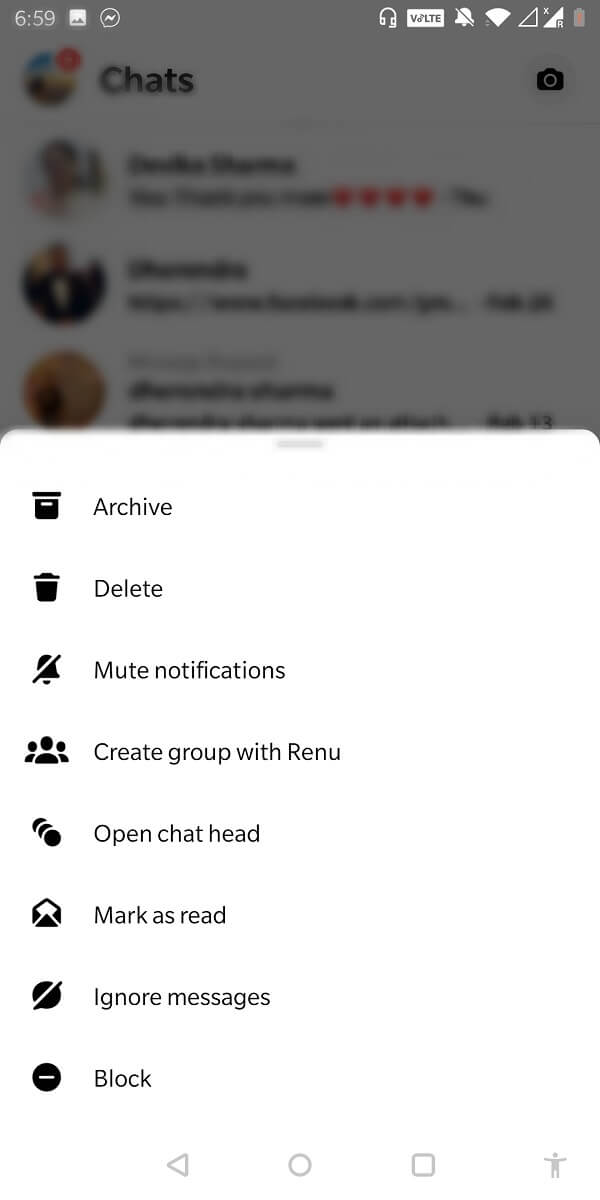
3. And that’s it, you won’t receive any notification even if this person messages you repeatedly.
To Unignore Messages
1. Open the application on your Android device then tap on your Profile Picture and select Message Requests.

2. Tap on the SPAM tab then, select the conversation that you want to unignore.

3. Send a message to this conversation, and this will now appear in your regular chat section.

Also Read: How To Deactivate Facebook Messenger?
Method 2: How to Ignore and Unignore Messages on Messenger using a PC?
To Ignore Messages
1. Log in to your account by opening www.facebook.com then click on the Messenger icon at the top right-hand side of the screen to open the chatbox.

2. Open the conversation that you want to ignore, and click on the name of the user, then from the options select Ignore messages.

3. Confirm your choice by clicking on Ignore messages.

To Unignore Messages
1. Log in to your Facebook account and click on the Messenger icon in the topmost bar.
2. Now, click on the three-dot menu, and from the list select Message requests.
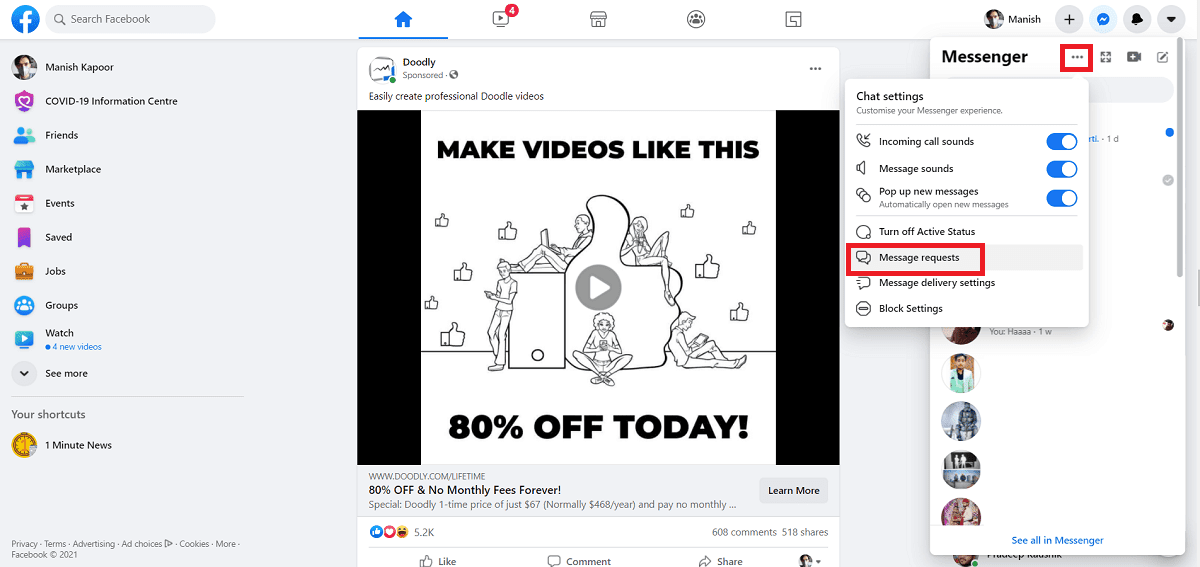
3. From the conversations that are now showing, select the one that you want to unignore. Send a message to this conversation, and you’re done!
Method 3: How to Ignore and Unignore Messages in Messenger.com?
To Ignore Messages
1. Type messenger.com in your browser and open the chat that you wish to ignore.
2. Now, click on the Information button at the top right corner, then select Ignore Messages under the Privacy and Support tab.

3. Now, from the menu that is displayed, select Ignore Messages. Confirm your selection in the pop-up.

To Unignore Messages
1. Open www.messenger.com and click on the three-dot menu on the top left corner and select Message Requests.

2. Select the Spam folder, then select the conversation that you want to unignore. Finally, send a message and this conversation will now be displayed in your regular chatbox.

Also Read: Permanently Delete Facebook Messenger Messages from Both Sides
Method 4: How to Ignore and Unignore Messages on Messenger on iPad or iPhone?
To Ignore Messages
- On your iOS device, open the application.
- From the list, select the user that you want to ignore.
- On the conversation and you will be able to see the user’s name on top of the screen.
- Tap on this username, and from the menu that is displayed, select Ignore chat.
- Again from the pop-up that is displayed, select Ignore again.
- This conversation will now be moved to the message request section.
To Unignore messages
- Similarly, on your iOS device, open Messenger and tap on your Profile Picture.
- From the menu, select Message Requests and tap on Spam.
- Select the conversation that you want to unignore and send a message.
- And you’re done!
Now you are at the end of the article, we hope that the steps mentioned above have given you a good idea on how to ignore and ignore messages on Messenger.
Frequently Asked Questions (FAQs)
Q1. How do I unignore someone on Messenger without replying?
Open the conversation that you have ignored in the spam folder. Now tap on the reply icon at the bottom. As soon as you tap this option, you will have unignored this conversation.
Q2. When you ignore someone on Messenger, What do they see?
When You ignore someone on Messenger, they do not get a notification. They will be able to see your entire profile. They will get a notification that says that their message has been delivered, but they won’t get to know if you’ve seen it or not.
Q3. What happens if you choose to ignore messages on Messenger?
When you choose to ignore messages on Messenger, this conversation gets saved in the message requests and is no longer mentioned in the regular chat section.
Q4. Can you view ignored messages on Messenger?
Even if you have ignored a conversation, it is always okay to open it up in the message requests and read out any updated messages. The sender will not know anything about it.
Q5. Can the ignored messages be deleted permanently?
Yes, click the gear icon and tap on the conversation that you want to delete. Select delete from the menu, and you’re done!
Q6. What happens when you ignore a conversation?
When you Ignore a particular conversation, you won’t be able to see the notifications. The chat will no longer be available in the regular chat section. However, they will still be able to see your profile and follow what you post. They can tag you in photos since they are not unfriended.
Q7. Can you know if you are being ignored on Messenger?
Although it’s not entirely foolproof, you can get a hint if your messages are being ignored. When a plain tick is shown, it means that your message has been sent. However, when a filled tick is shown, it means that your message has been delivered. In case your message shows a plain tick for a significant amount of time, you can definitely get a hint that your messages are being ignored. Moreover, if the other person is online, but your message is stuck at the sent notification, you can conclude that your messages are being ignored.
Q8. How is ignoring different from blocking?
When you block a person, they get completely removed from your messenger list. They won’t be able to search for you or take a look at what you post. However, when you ignore somebody, the messages are only hidden. You can continue chatting with them again whenever you like.
Ignoring conversations is one of the easiest methods of doing away with unnecessary messages. Not only does it save time, but it also filters out the important messages from the ones that are unimportant. In case you plan to use any of the methods mentioned above, don’t forget to share your experience in the comments!
Recommended:
We hope this guide was helpful and you were able to ignore and unignore messages on Messenger. Still, if you have any doubts then feel free to ask them in the comment section.